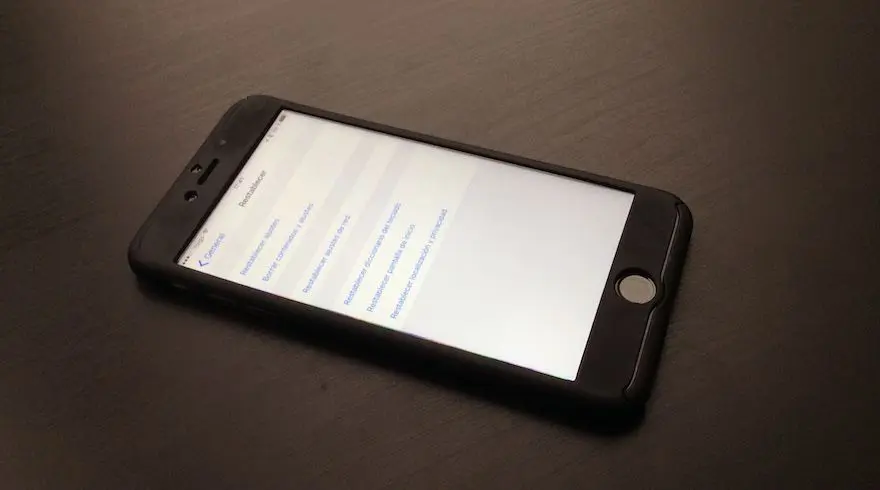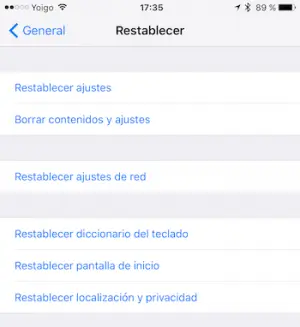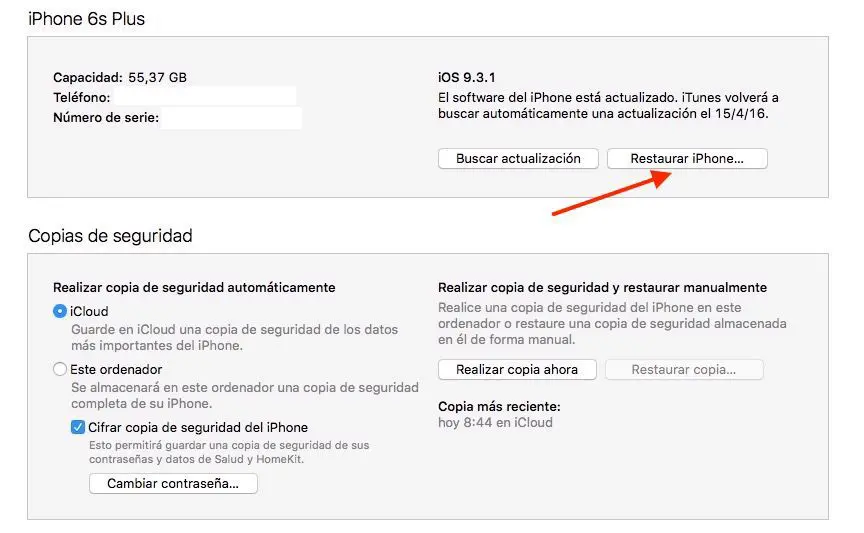A raíz de una pregunta que nos han hecho en las redes sociales, hemos creado este artículo para que todo el que quiera hacerlo pueda saber fácilmente cómo resetear su iPhone, independientemente de qué versión de iOS utilice. Esto nos permitirá volver a tener el iPhone como el primer día, sin los posibles errores que podrían generarse al actualizar desde una versión de iOS hasta otra. Que ocurre, y con más frecuencia de la que parece.
Resetear un iPhone es muy sencillo, pero muchos usuarios se bloquean al intentar realizar el proceso, o pierden los datos sin poder recuperarlos. Hacerlo correctamente solo requiere de un par de pasos y si lo hacemos correctamente veremos cómo nuestro terminal recupera rendimiento y espacio, eliminando todos los archivos inútiles que hayan podido quedar olvidados en el proceso. Disfruta de un iOS limpio fácil.
Cómo resetear iPhone y no morir en el intento
Existen varios modos de resetear un iPhone y vamos a ver algunas opciones, pero debemos tener antes unas consideraciones previas:
- Hacer una copia de seguridad de nuestros datos en iCloud o en el ordenador con iTunes (preferiblemente).
- Eliminar el código de seguridad del terminal (podría evitar algún que otro error).
- Cargar el terminal al 50% como mínimo o conectar a la red eléctrica.
Cuando tengo que resetear un iPhone siempre hago una copia de seguridad en el ordenador, ya que la copia, si tienes muchos datos almacenados en la nube, es bastante lenta. Sin embargo por cable es rápido y además, carga el terminal mientras haces el proceso, lo que agiliza mucho las cosas.
El código de seguridad lo elimino siempre. No recuerdo exactamente desde qué versión de iOS llevo haciendo esto, pero en algún momento el sistema operativo de los iPhone no permitía activar el terminal por un error en el teclado, y me parece una buenísima práctica. Es más seguro restaurar un iPhone sin el código de seguridad.
Una vez hecho esto, vamos a resetearlo o restaurarlo desde alguna de las opciones:
Resetear el iPhone desde iOS
- Abrir Ajustes.
- Navegar hasta el menú General > Restablecer.
- Presionar alguna de las opciones disponibles. Para resetear totalmente: "Borrar contenidos y ajustes".
Según lo que queramos hacer, desde ese menú podemos:
- Restablecer ajustes: borrará todos los ajustes del terminal, pero no su contenido.
- Borrar contenidos y ajustes: borrará todo el contenido almacenado en el terminal.
- Restablecer ajustes de red: eliminará los ajustes Wi-Fi y de operador.
Como puedes ver, es muy sencillo. Una vez comience el proceso, aparecerá en el iPhone una ventana de color negro con una barra blanca, que mostrará el progreso de la restauración. Cuando finalice, tendremos que activar el iPhone y restaurar la copia de seguridad desde iTunes o desde iCloud.
Resetear iPhone desde iTunes
Si no quieres hacerlo desde iOS, también puedes restaurar el iPhone desde iTunes. Una buena opción es poner el iPhone en modo DFU y restaurar el dispositivo después de descargar la versión de iOS que tiene instalada. De esto se encarga iTunes, aunque si lo hacemos incorrectamente puede que se quede en modo DFU y sea imposible restaurarlo.
Sigue los siguientes pasos:
- Abre iTunes y conecta el iPhone.
- En la sección de Ajustes busca "resumen".
- Ahora verás una pantalla similar a la de arriba, con un botón que cita "Restaurar iPhone".
- Pulsa sobre el botón y deja que iTunes se encargue de restaurarlo.
Esta también es una buena opción. Si hacemos la copia de seguridad desde iTunes la podremos restaurar inmediatamente después de que termine el proceso, además de cargarse mientras tanto, evitando que se quede sin batería y cause algún problema. Una vez terminado tu iPhone estará reseteado y completamente limpio.
Te puede interesar...
¿Ya sabías cómo resetear tu iPhone? Si tienes algún problema o te surge algún problema no dudes en consultarnos en los comentarios. Te ayudaremos en lo que podamos.